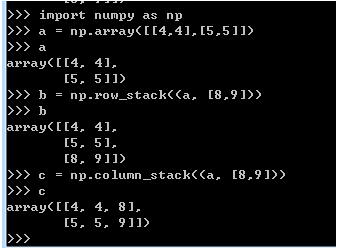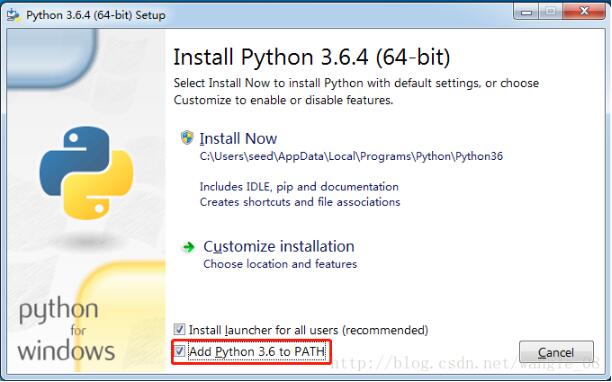python GUI实现小球满屏乱跑效果
本文实例为大家分享了python GUI实现小球满屏乱跑效果的具体代码,供大家参考,具体内容如下
学习tkinter有一段时间了,综合运用一下,做一个类似屏保类的东西,碰到屏幕边缘就反弹回来的那种。
初级篇:上下单向移动
from tkinter import *
import random
import time
#
#创建一个类,这个类含有两个参数,一个是画布,一个是球的颜色
#
class Ball:
def __init__(self,canvas,color):
self.canvas = canvas
self.id = canvas.create_oval(10,10,25,25,fill=color)
self.canvas.move(self.id,245,100)
#来回反弹
self.x = 0
self.y = -1
#winfo_height()函数来获取画布当前的高度,赋值给对象变量
self.canvas_height = self.canvas.winfo_height()
def draw(self):
self.canvas.move(self.id,self.x,self.y)
#获取某个对象在画布的坐标,返回一个数组(两个坐标,左上角的坐标和右下角的两个坐标)
pos = self.canvas.coords(self.id)
#打印获取的坐标
print(pos)
#如果最上面的纵轴坐标在顶上,则往下移动一个像素
if pos[1] <= 0:
self.y = 1
#如果最下面的纵轴坐标在底上,则向上移动
if pos[3] > self.canvas_height:
self.y = -1
#创建画布
tk = Tk()
tk.title("Game_ball")
tk.resizable(0,0)
tk.wm_attributes("-topmost",1)
#bd=0,highlightthickness=0 画布之外没有边框
canvas = Canvas(tk,width=500,height=400,bd=0,highlightthickness=0)
canvas.pack()
tk.update()
#创建对象
ball = Ball(canvas,'red')
#一直保持循环
while 1:
ball.draw()
#快速刷新屏幕
tk.update_idletasks()
tk.update()
time.sleep(0.01)
这个移动的效果是上下移动的。
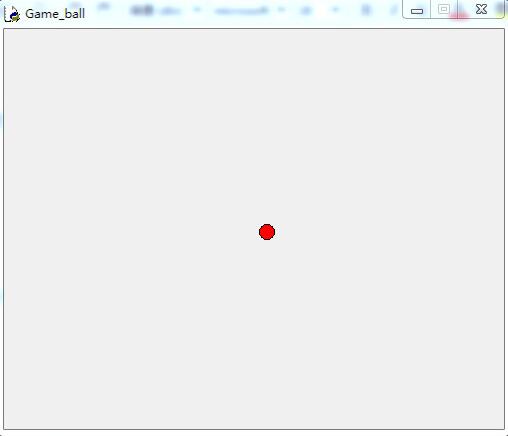
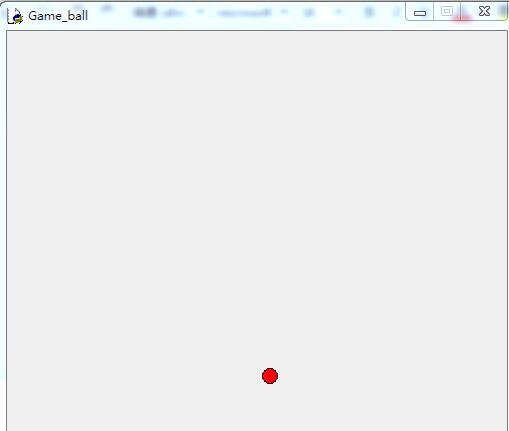
进阶篇:随机移动
#########################
#上面的例子小球只能上下移动,这次改变下规则,使之能自由运动,满屏乱动,用random里面的洗牌函数
######################
from tkinter import *
import random
import time
#
#创建一个类,这个类含有两个参数,一个是画布,一个是球的颜色
#
class Ball:
def __init__(self,canvas,color):
self.canvas = canvas
self.id = canvas.create_oval(10,10,25,25,fill=color)
self.canvas.move(self.id,245,100)
#来回反弹
#--self.x = 0
#--self.y = -1
starts = [-3,-2,-1,1,2,3]
random.shuffle(starts)
self.x = starts[0]
self.y = -3
#winfo_height()函数来获取画布当前的高度,赋值给对象变量
self.canvas_height = self.canvas.winfo_height()
#获取X轴坐标
self.canvas_width = self.canvas.winfo_width()
def draw(self):
self.canvas.move(self.id,self.x,self.y)
#获取某个对象在画布的坐标,返回一个数组(两个坐标,左上角的坐标和右下角的两个坐标)
pos = self.canvas.coords(self.id)
#打印获取的坐标
print(pos)
#如果最上面的纵轴坐标在顶上,则往下移动一个像素
if pos[1] <= 0:
self.y = 1
#如果最下面的纵轴坐标在底上,则向上移动
if pos[3] > self.canvas_height:
self.y = -1
#宽度控制#
#如果在左边框了,那么向右边移动3像素
if pos[0] <= 0:
self.x = 3
#如果到右边框了,左移动3像素
if pos[2] > self.canvas_width:
self.x = -3
#创建画布
tk = Tk()
tk.title("Game_ball")
tk.resizable(0,0)
tk.wm_attributes("-topmost",1)
#bd=0,highlightthickness=0 画布之外没有边框
canvas = Canvas(tk,width=500,height=400,bd=0,highlightthickness=0)
canvas.pack()
tk.update()
#创建对象
ball = Ball(canvas,'red')
#一直保持循环
while 1:
ball.draw()
#快速刷新屏幕
tk.update_idletasks()
tk.update()
time.sleep(0.01)
这个就达到了小球满屏乱跑的效果。
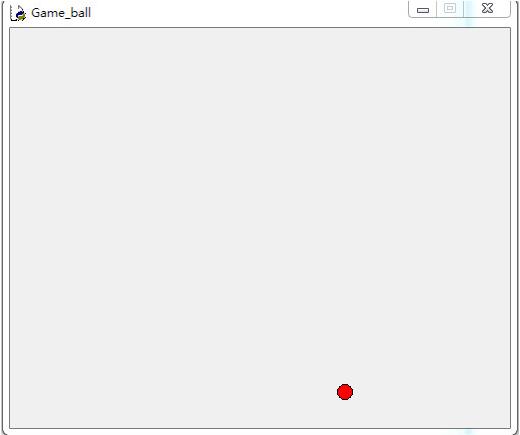
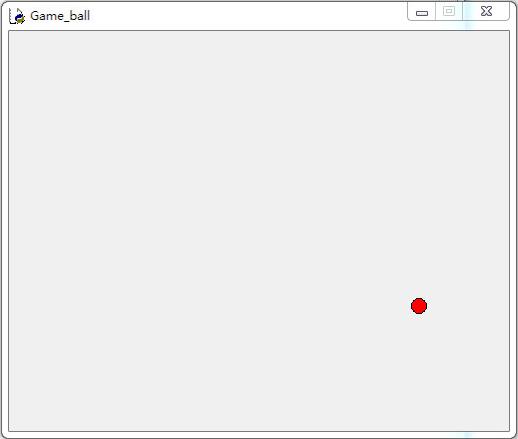
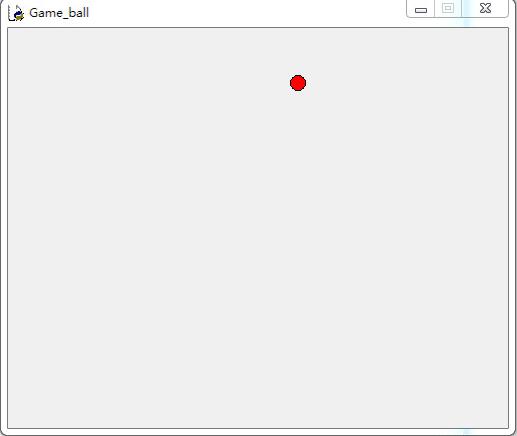
以上就是本文的全部内容,希望对大家的学习有所帮助,也希望大家多多支持【听图阁-专注于Python设计】。